Découvrez l'Avenir de l'Analyse de Données : Explorez les Capacités AI Avancées de Power BI
Exploiter la puissance de l'IA dans Power BI : l'analyse intelligente des données en toute simplicité
Power BI n'est pas un simple outil de visualisation de données - il change la donne, surtout lorsque vous exploitez ses capacités d'IA. Que vous soyez analyste de données, utilisateur professionnel ou simplement désireux de comprendre les chiffres plus rapidement, les fonctionnalités de Power BI alimentées par l'IA peuvent vous aider à découvrir des modèles cachés, à prédire des tendances et même à analyser des textes, le tout sans avoir besoin d'une expertise technique approfondie.
Découvrons quelques-uns des outils les plus puissants basés sur l'IA qu'offre Power BI et comment ils peuvent transformer la façon dont vous travaillez avec les données.
1. Aperçus rapides : Découverte instantanée des données
Vous avez déjà regardé un énorme ensemble de données sans savoir par où commencer ? Quick Insights est un assistant doté d'une intelligence artificielle qui analyse vos données et met en évidence les principales tendances, corrélations et valeurs aberrantes enquelques secondes.

Pourquoi c'est utile :
- Pas besoin de DAX ou de requêtes complexes, il suffit decliquer et de laisser l'IA faire le travail.
- Il suggère des visualisations que vous n'auriez peut-être pas envisagées.
- Identifie des modèles cachés, comme des pics soudains de ventes ou des baisses inhabituelles de performances.
Comment l'utiliser :
- Ouvrez Power BI Service.
- Survolez votre ensemble de données et cliquez sur "Obtenir des informations rapides".
- Regardez Power BI générer des graphiques, des diagrammes de dispersion et des lignes de tendance, qui mettent en évidence les parties les plus intéressantes de vos données.
Idéal pour : L'analyse exploratoire lorsque vous ne savez pas encore quelles questions poser.
2. Fonctionnalité d'analyse : Explications des données par l'IA
Vous êtes-vous déjà demandé pourquoi un chiffre d'affaires a soudainement augmenté ou pourquoi l'engagement des clients a chuté ? La fonctionnalité Analyser vous aide à comprendre le "pourquoi" des changements de données.

Comment ça marche ?
- Sélectionnez un point de données dans un graphique (comme un graphique à barres ou linéaire).
- Cliquez avec le bouton droit de la souris et choisissez "Analyser" > "Expliquer l'augmentation/la diminution".
- Power BI suggère instantanément des raisons possibles, telles que la saisonnalité, les différences régionales ou la performance du produit.
Idéal pour : Diagnostiquer rapidement les tendances sans avoir à creuser manuellement.
3. Visuels d'IA : Q&R et arbre de décomposition
Q&A : Interrogez vos données en langage clair
Vous souhaitez interroger vos données sans écrire la moindre formule ? Il vous suffit de taper une question du type :
- "Quel a été le chiffre d'affaires total au cours du dernier trimestre ?"
- "Quelle est la région où le taux d'attrition des clients est le plus élevé ?"
Power BI génère la bonne visualisation à la volée.
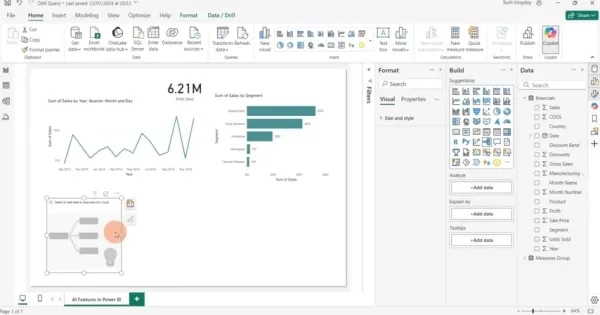
Arbre de décomposition : Décomposer les données comme un pro
Vous souhaitez connaître l'impact de différents facteurs sur une mesure ? L'arbre de décomposition vous permet d'explorer les données à travers plusieurs dimensions, comme les ventes par région, par produit et par heure, d'un simple clic.
Idéal pour : Les analyses interactives en libre-service.
4. Analyse de texte : Extraire le sens des commentaires des clients
Les avis des clients, les commentaires sur les médias sociaux et les réponses aux enquêtes contiennent des informations précieuses, mais leur analyse manuelle est fastidieuse. L 'analyse de texte de Power BI (optimisée par Azure Cognitive Services) automatise l'analyse des sentiments, l'extraction des phrases clés et la détection de la langue.
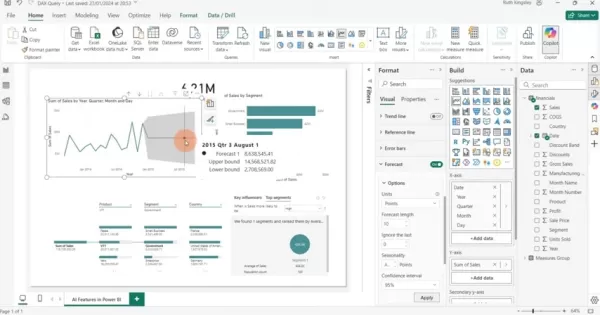
Comment l'utiliser :
- Ouvrez Power Query Editor.
- Sélectionnez une colonne de texte (par exemple, les avis des clients).
- Cliquez sur "Ajouter une colonne" > "Analyse de texte" et choisissez :
- Score de sentiment (positif/négatif/neutre)
- Phrases clés (mots les plus importants)
- Détection de la langue
Idéal pour : Comprendre le sentiment des clients sans étiquetage manuel.
5. Prévisions basées sur l'IA : Prédire les tendances futures
Vous souhaitez prévoir les ventes, la demande ou les besoins en stocks ? L'outil Forecasting de Power BI utilise les données historiques pour prédire les tendances futures.
Comment le mettre en place :
- Créez un graphique basé sur le temps (comme un graphique linéaire).
- Activez l'option "Prévision" dans le volet Format.
- Ajustez la longueur des prévisions et les intervalles de confiance.
Idéal pour : Budgétisation, planification des stocks et prévisions de tendances.
Les avantages et les inconvénients de Power BI AI
Avantages
✔ Analyse plus rapide - l'IAfait le gros du travail.
✔ Découverte d'informations cachées que vous pourriez manquer manuellement.
✔ Les requêtes en langage naturel rendent les données accessibles à tous.
✔ L'analyse des sentiments permet de comprendre les émotions des clients.
✔ Les prévisions permettent une planification plus intelligente de l'activité.
❌ Cons
✖ La qualité des données est un facteur important - les déchetsentrent et sortent.
✖ Nécessite Azure Cognitive Services pour l'analyse de texte.
✖ Risque de surajustement -les modèles d'IApeuvent mal interpréter les données bruitées.
FAQ
❓ Quelles sont les données qui fonctionnent le mieux avec Quick Insights ?
Les grands ensembles de données avec plusieurs champs (numériques + catégoriels). Les ensembles de données simples peuvent ne pas donner de résultats significatifs.
❓ Quelle est la précision des prévisions de Power BI ?
Cela dépend de la qualité des données historiques. Plus de données = meilleures prévisions. Les facteurs externes (comme les changements de marché) ne sont pas toujours pris en compte.
❓ Puis-je analyser du texte dans différentes langues ?
Oui ! Il suffit de spécifier le code de la langue (par exemple, "en" pour l'anglais, "es" pour l'espagnol).
Réflexions finales
Les outils d'IA de Power BI démocratisent l'analyse des données, la rendant plus rapide et plus intuitive. Qu'il s'agisse de prédire des ventes, d'analyser le sentiment des clients ou simplement d'explorer des données, ces fonctionnalités vous aident à travailler plus intelligemment, et non plus difficilement.
Prêt à les essayer ? Ouvrez Power BI et commencez à expérimenter - vous pourriez être surpris par ce que vos données peuvent vous révéler ! 🚀
Article connexe
 Lettres de motivation alimentées par l'IA : Guide d'experts pour les soumissions à des revues
Dans l'environnement compétitif de l'édition universitaire d'aujourd'hui, l'élaboration d'une lettre de motivation efficace peut faire la différence cruciale dans l'acceptation de votre manuscrit. Déc
Lettres de motivation alimentées par l'IA : Guide d'experts pour les soumissions à des revues
Dans l'environnement compétitif de l'édition universitaire d'aujourd'hui, l'élaboration d'une lettre de motivation efficace peut faire la différence cruciale dans l'acceptation de votre manuscrit. Déc
 Les États-Unis vont sanctionner des fonctionnaires étrangers en raison de la réglementation sur les médias sociaux
Les États-Unis prennent position contre les réglementations mondiales en matière de contenu numériqueCette semaine, le département d'État américain a émis un blâme diplomatique sévère à l'encontre d
Les États-Unis vont sanctionner des fonctionnaires étrangers en raison de la réglementation sur les médias sociaux
Les États-Unis prennent position contre les réglementations mondiales en matière de contenu numériqueCette semaine, le département d'État américain a émis un blâme diplomatique sévère à l'encontre d
 Guide ultime des résumeurs de vidéos YouTube alimentés par l'IA
Dans notre paysage numérique riche en informations, les résumeurs de vidéos YouTube alimentés par l'IA sont devenus indispensables pour une consommation efficace du contenu. Ce guide approfondi explor
commentaires (3)
0/200
Guide ultime des résumeurs de vidéos YouTube alimentés par l'IA
Dans notre paysage numérique riche en informations, les résumeurs de vidéos YouTube alimentés par l'IA sont devenus indispensables pour une consommation efficace du contenu. Ce guide approfondi explor
commentaires (3)
0/200
![JasonRamirez]() JasonRamirez
JasonRamirez
 22 août 2025 19:01:21 UTC+02:00
22 août 2025 19:01:21 UTC+02:00
Power BI's AI sounds like a data wizard! 🧙♂️ Makes me wonder if it can predict my coffee consumption trends too. Super cool for analysts!


 0
0
![JustinLewis]() JustinLewis
JustinLewis
 28 juillet 2025 03:20:54 UTC+02:00
28 juillet 2025 03:20:54 UTC+02:00
Power BI's AI features sound like a total game-changer! I'm curious how it handles real-time data crunching for small businesses—any cool examples out there? 😎


 0
0
![JackHernández]() JackHernández
JackHernández
 28 juillet 2025 03:19:30 UTC+02:00
28 juillet 2025 03:19:30 UTC+02:00
Power BI's AI features sound like a data nerd's dream! 🚀 I'm curious—how easy is it for a beginner to actually use these tools without getting lost in the tech jungle?


 0
0
Exploiter la puissance de l'IA dans Power BI : l'analyse intelligente des données en toute simplicité
Power BI n'est pas un simple outil de visualisation de données - il change la donne, surtout lorsque vous exploitez ses capacités d'IA. Que vous soyez analyste de données, utilisateur professionnel ou simplement désireux de comprendre les chiffres plus rapidement, les fonctionnalités de Power BI alimentées par l'IA peuvent vous aider à découvrir des modèles cachés, à prédire des tendances et même à analyser des textes, le tout sans avoir besoin d'une expertise technique approfondie.
Découvrons quelques-uns des outils les plus puissants basés sur l'IA qu'offre Power BI et comment ils peuvent transformer la façon dont vous travaillez avec les données.
1. Aperçus rapides : Découverte instantanée des données
Vous avez déjà regardé un énorme ensemble de données sans savoir par où commencer ? Quick Insights est un assistant doté d'une intelligence artificielle qui analyse vos données et met en évidence les principales tendances, corrélations et valeurs aberrantes enquelques secondes.

Pourquoi c'est utile :
- Pas besoin de DAX ou de requêtes complexes, il suffit decliquer et de laisser l'IA faire le travail.
- Il suggère des visualisations que vous n'auriez peut-être pas envisagées.
- Identifie des modèles cachés, comme des pics soudains de ventes ou des baisses inhabituelles de performances.
Comment l'utiliser :
- Ouvrez Power BI Service.
- Survolez votre ensemble de données et cliquez sur "Obtenir des informations rapides".
- Regardez Power BI générer des graphiques, des diagrammes de dispersion et des lignes de tendance, qui mettent en évidence les parties les plus intéressantes de vos données.
Idéal pour : L'analyse exploratoire lorsque vous ne savez pas encore quelles questions poser.
2. Fonctionnalité d'analyse : Explications des données par l'IA
Vous êtes-vous déjà demandé pourquoi un chiffre d'affaires a soudainement augmenté ou pourquoi l'engagement des clients a chuté ? La fonctionnalité Analyser vous aide à comprendre le "pourquoi" des changements de données.

Comment ça marche ?
- Sélectionnez un point de données dans un graphique (comme un graphique à barres ou linéaire).
- Cliquez avec le bouton droit de la souris et choisissez "Analyser" > "Expliquer l'augmentation/la diminution".
- Power BI suggère instantanément des raisons possibles, telles que la saisonnalité, les différences régionales ou la performance du produit.
Idéal pour : Diagnostiquer rapidement les tendances sans avoir à creuser manuellement.
3. Visuels d'IA : Q&R et arbre de décomposition
Q&A : Interrogez vos données en langage clair
Vous souhaitez interroger vos données sans écrire la moindre formule ? Il vous suffit de taper une question du type :
- "Quel a été le chiffre d'affaires total au cours du dernier trimestre ?"
- "Quelle est la région où le taux d'attrition des clients est le plus élevé ?"
Power BI génère la bonne visualisation à la volée.
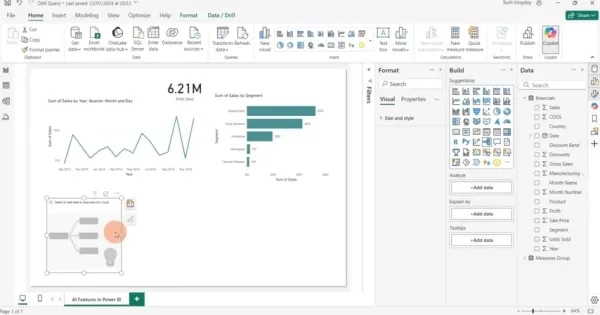
Arbre de décomposition : Décomposer les données comme un pro
Vous souhaitez connaître l'impact de différents facteurs sur une mesure ? L'arbre de décomposition vous permet d'explorer les données à travers plusieurs dimensions, comme les ventes par région, par produit et par heure, d'un simple clic.
Idéal pour : Les analyses interactives en libre-service.
4. Analyse de texte : Extraire le sens des commentaires des clients
Les avis des clients, les commentaires sur les médias sociaux et les réponses aux enquêtes contiennent des informations précieuses, mais leur analyse manuelle est fastidieuse. L 'analyse de texte de Power BI (optimisée par Azure Cognitive Services) automatise l'analyse des sentiments, l'extraction des phrases clés et la détection de la langue.
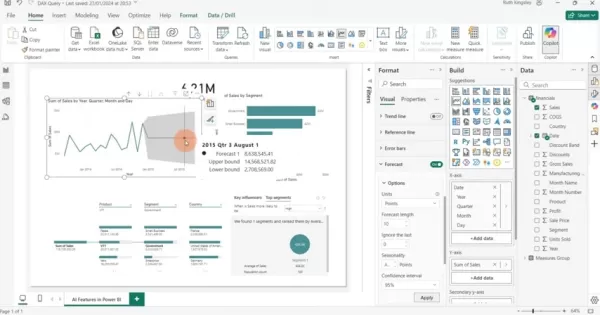
Comment l'utiliser :
- Ouvrez Power Query Editor.
- Sélectionnez une colonne de texte (par exemple, les avis des clients).
- Cliquez sur "Ajouter une colonne" > "Analyse de texte" et choisissez :
- Score de sentiment (positif/négatif/neutre)
- Phrases clés (mots les plus importants)
- Détection de la langue
Idéal pour : Comprendre le sentiment des clients sans étiquetage manuel.
5. Prévisions basées sur l'IA : Prédire les tendances futures
Vous souhaitez prévoir les ventes, la demande ou les besoins en stocks ? L'outil Forecasting de Power BI utilise les données historiques pour prédire les tendances futures.
Comment le mettre en place :
- Créez un graphique basé sur le temps (comme un graphique linéaire).
- Activez l'option "Prévision" dans le volet Format.
- Ajustez la longueur des prévisions et les intervalles de confiance.
Idéal pour : Budgétisation, planification des stocks et prévisions de tendances.
Les avantages et les inconvénients de Power BI AI
Avantages
✔ Analyse plus rapide - l'IAfait le gros du travail.
✔ Découverte d'informations cachées que vous pourriez manquer manuellement.
✔ Les requêtes en langage naturel rendent les données accessibles à tous.
✔ L'analyse des sentiments permet de comprendre les émotions des clients.
✔ Les prévisions permettent une planification plus intelligente de l'activité.
❌ Cons
✖ La qualité des données est un facteur important - les déchetsentrent et sortent.
✖ Nécessite Azure Cognitive Services pour l'analyse de texte.
✖ Risque de surajustement -les modèles d'IApeuvent mal interpréter les données bruitées.
FAQ
❓ Quelles sont les données qui fonctionnent le mieux avec Quick Insights ?
Les grands ensembles de données avec plusieurs champs (numériques + catégoriels). Les ensembles de données simples peuvent ne pas donner de résultats significatifs.
❓ Quelle est la précision des prévisions de Power BI ?
Cela dépend de la qualité des données historiques. Plus de données = meilleures prévisions. Les facteurs externes (comme les changements de marché) ne sont pas toujours pris en compte.
❓ Puis-je analyser du texte dans différentes langues ?
Oui ! Il suffit de spécifier le code de la langue (par exemple, "en" pour l'anglais, "es" pour l'espagnol).
Réflexions finales
Les outils d'IA de Power BI démocratisent l'analyse des données, la rendant plus rapide et plus intuitive. Qu'il s'agisse de prédire des ventes, d'analyser le sentiment des clients ou simplement d'explorer des données, ces fonctionnalités vous aident à travailler plus intelligemment, et non plus difficilement.
Prêt à les essayer ? Ouvrez Power BI et commencez à expérimenter - vous pourriez être surpris par ce que vos données peuvent vous révéler ! 🚀
 Lettres de motivation alimentées par l'IA : Guide d'experts pour les soumissions à des revues
Dans l'environnement compétitif de l'édition universitaire d'aujourd'hui, l'élaboration d'une lettre de motivation efficace peut faire la différence cruciale dans l'acceptation de votre manuscrit. Déc
Lettres de motivation alimentées par l'IA : Guide d'experts pour les soumissions à des revues
Dans l'environnement compétitif de l'édition universitaire d'aujourd'hui, l'élaboration d'une lettre de motivation efficace peut faire la différence cruciale dans l'acceptation de votre manuscrit. Déc
 Les États-Unis vont sanctionner des fonctionnaires étrangers en raison de la réglementation sur les médias sociaux
Les États-Unis prennent position contre les réglementations mondiales en matière de contenu numériqueCette semaine, le département d'État américain a émis un blâme diplomatique sévère à l'encontre d
Les États-Unis vont sanctionner des fonctionnaires étrangers en raison de la réglementation sur les médias sociaux
Les États-Unis prennent position contre les réglementations mondiales en matière de contenu numériqueCette semaine, le département d'État américain a émis un blâme diplomatique sévère à l'encontre d
 Guide ultime des résumeurs de vidéos YouTube alimentés par l'IA
Dans notre paysage numérique riche en informations, les résumeurs de vidéos YouTube alimentés par l'IA sont devenus indispensables pour une consommation efficace du contenu. Ce guide approfondi explor
Guide ultime des résumeurs de vidéos YouTube alimentés par l'IA
Dans notre paysage numérique riche en informations, les résumeurs de vidéos YouTube alimentés par l'IA sont devenus indispensables pour une consommation efficace du contenu. Ce guide approfondi explor
 22 août 2025 19:01:21 UTC+02:00
22 août 2025 19:01:21 UTC+02:00
Power BI's AI sounds like a data wizard! 🧙♂️ Makes me wonder if it can predict my coffee consumption trends too. Super cool for analysts!


 0
0
 28 juillet 2025 03:20:54 UTC+02:00
28 juillet 2025 03:20:54 UTC+02:00
Power BI's AI features sound like a total game-changer! I'm curious how it handles real-time data crunching for small businesses—any cool examples out there? 😎


 0
0
 28 juillet 2025 03:19:30 UTC+02:00
28 juillet 2025 03:19:30 UTC+02:00
Power BI's AI features sound like a data nerd's dream! 🚀 I'm curious—how easy is it for a beginner to actually use these tools without getting lost in the tech jungle?


 0
0





























